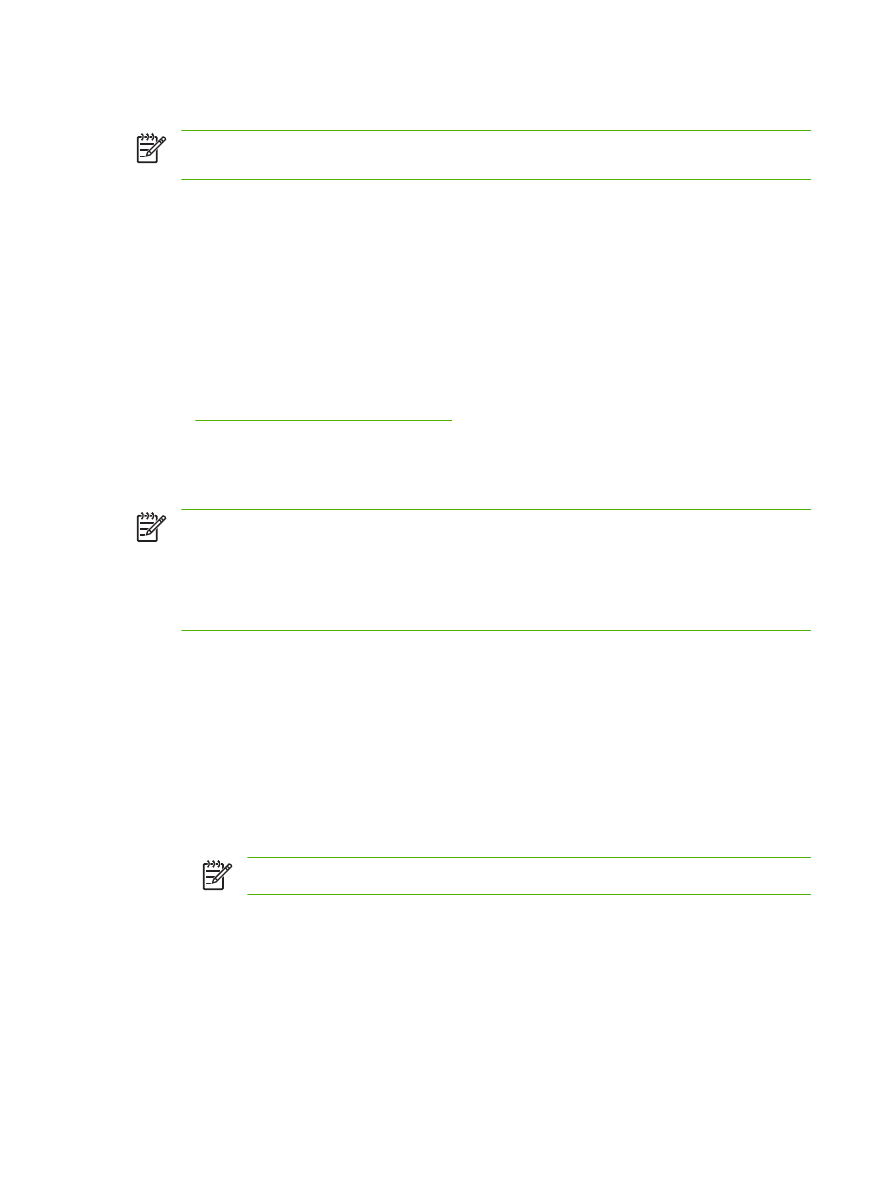
Inicializando la autenticación Kerberos
Siga estos pasos para inicializar la autenticación Kerberos de su producto.
Nota
La autenticación Kerberos incorporada utiliza tickets de sesión en el proceso de
autenticación. Tanto el controlador de dominio Kerberos (del inglés, Kerberos Domain Controller,
KDC) como el producto sellan los tickets de sesión con una hora determinada. Es fundamental
que la hora sellada no tenga una diferencia superior a cinco minutos entre el controlador y el
producto. Esta circunstancia se puede llevar a cabo estableciendo la misma hora tanto en el KDC
como en el producto.
1.
Abra HP EWS en un navegador web.
2.
Seleccione la ficha Configuración y, a continuación, Autenticación Kerberos.
3.
En la sección Acceso al servidor de autenticación Kerberos, siga estos pasos:
a.
Escriba el nombre de dominio en el campo Dominio predeterminado Kerberos. El nombre
de dominio distingue entre mayúsculas y minúsculas y debe utilizar sólo letras en mayúscula,
por ejemplo: TÉCNICO.MARKETING.
b.
Escriba la dirección IP del producto en el campo Introduzca el nombre de host del servidor
Kerberos, por ejemplo: 15.62.64.203 (Dirección IP)
Nota
El campo Puerto del servidor Kerberos se rellena automáticamente con 88.
82
Capítulo 4 Configuración de las opciones de envío digital
ESWW
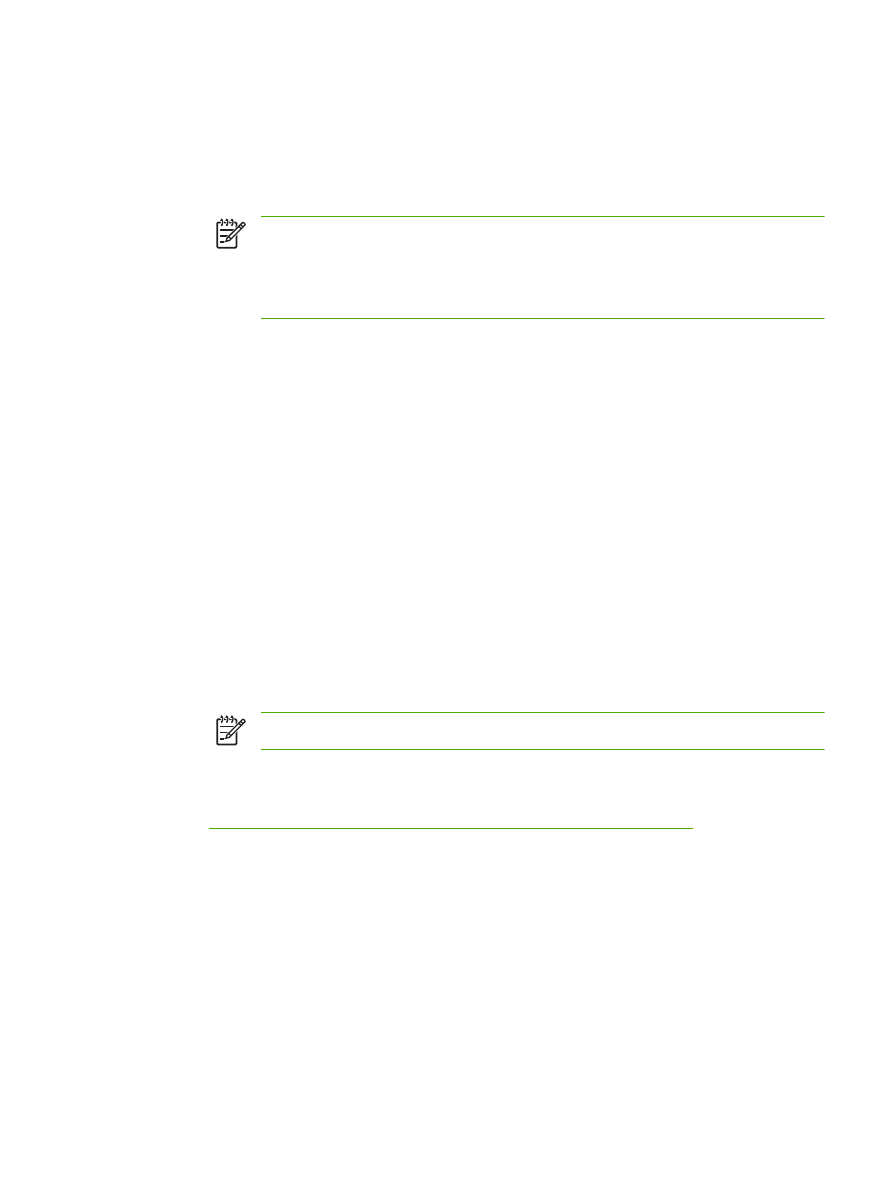
4.
En la sección Acceso al servidor LDAP, siga estos pasos:
a.
Seleccione Kerberos en el menú desplegable Método de enlace del servidor LDAP.
b.
Haga clic para seleccionar el método de credenciales que desea utilizar.
Si elige Utilizar las credenciales públicas, escriba un nombre de usuario y la contraseña.
Nota
Tenga en cuenta cómo ha configurado el nombre de usuario en las
pantallas LDP. El nombre de usuario se define en el valor de DN del usuario del
dispositivo en el seguimiento LDP y no se encuentra en el formato de cuenta de
dominio estándar de Windows. Normalmente el formato es el de su dirección de correo
electrónico completa, @xx.xx inclusive.
c.
Escriba servidor LDAP en el campo Servidor LDAP.
d.
Escriba 389 en el campo Puerto.
5.
En la sección Búsqueda en la base de datos LDAP, siga estos pasos:
a.
Pegue el prefijo de búsqueda en el campo Raíz de búsqueda.
b.
Escriba sAMAccountName en el campo Asigne el nombre especificado al atributo
LDAP de.
c.
Encuentre la dirección de correo electrónico del usuario del dispositivo en el seguimiento LDP.
Copie el atributo definiendo la dirección de correo electrónico y péguelo en el campo
Recuperar la dirección de correo electrónico del usuario del dispositivo usando
atributo de.
Algunos entornos de Kerberos requieren atributos muy específicos. Por ejemplo, el atributo
que se utiliza aquí es nombreprincipalusuario en vez de correo.
d.
Encuentre el nombre del usuario del dispositivo usando atributo de en el seguimiento LDP.
Copie el atributo definiendo el nombre y péguelo en el campo y nombre usando el atributo
de.
Nota
El entorno Kerberos requiere cn en vez de nombre.
e.
Haga clic en Aplicar.
Una vez que ha seguido estos pasos, continúe con las instrucciones que se indican en la siguiente
sección,
Configure el administrador de autenticación de la autenticación Kerberos
.
ESWW
Autenticación Kerberos
83